word排版快速入门教程(Word排版原来这么简单)
说到word排版,我们常常就会想到论文的排版,制作目录,不同页眉页脚如何设置。今天我们来说两个不一样的word排版技巧,让你的word文档更加精美。
1、word对齐技巧说到对齐的问题,一般都是采用强行对齐的方式——狂按空格键。今天我们来看点有技术含量的。用制表符来进行对齐。
先输入文本内容,输入同一行靠左的内容后,点击“Tab”键,然后再输入靠右的内容。接着,选中内容,右键选择“段落—制表符”,新增5个制表符。

图片可以使文本变得更加有趣,一个好的图文排版更能增添文章的可读性。今天就来看看如何制作精美的图文并茂的文档吧。
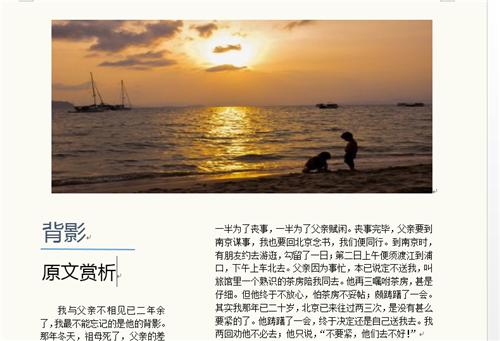
在编辑前,先设置好页面板式,点击“布局—页面设置”,设置好页边距,并插入图片。

接着,录入标题和下小标题,并选择好字体样式。

然后,插入文本框,录入内容,想要第二个文本框可以自然连接第一个文本框中的内容,只需要点击“格式—创建链接”就可以了。

最后,在修饰一下文本框,就边框选择为“无填充”就可以了。

如果需要将文档发送给别人,最好将其转换成格式更加稳定的PDF文档,以免自己辛辛苦苦排版出来的内容,在传输的过程中出现格式混乱的情况。

免责声明:本文仅代表文章作者的个人观点,与本站无关。其原创性、真实性以及文中陈述文字和内容未经本站证实,对本文以及其中全部或者部分内容文字的真实性、完整性和原创性本站不作任何保证或承诺,请读者仅作参考,并自行核实相关内容。文章投诉邮箱:anhduc.ph@yahoo.com






